文章詳情頁
Windows Server 2019下FTP服務(wù)器搭建方法圖文教程
瀏覽:368日期:2023-03-25 09:40:56
Windows Server 2019下搭建FTP服務(wù)器,供大家參考,具體內(nèi)容如下
在服務(wù)器管理器中選擇“添加角色和功能”
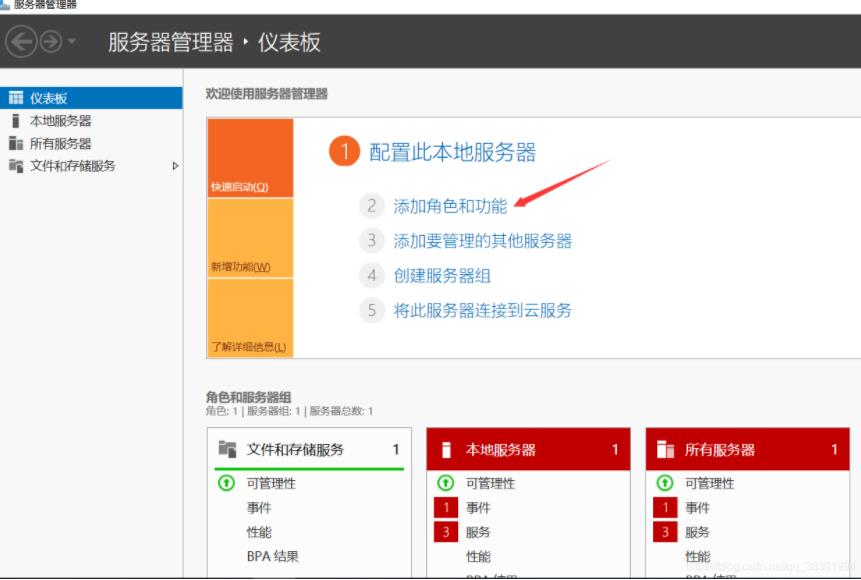
連續(xù)點擊下一步,跳過開始之前和安裝類型界面。
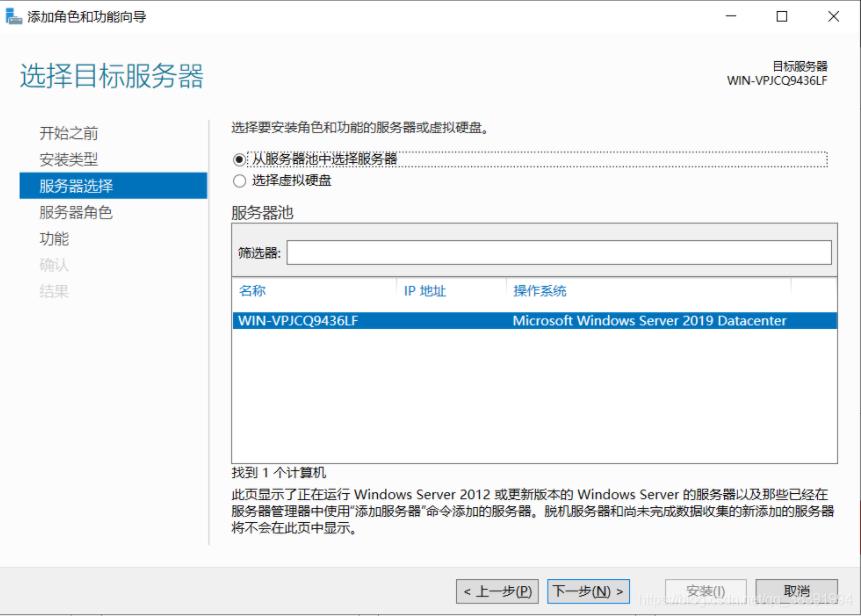
在服務(wù)器選擇界面中,選擇從服務(wù)器池中選擇服務(wù)器,默認(rèn)選中一臺服務(wù)器。
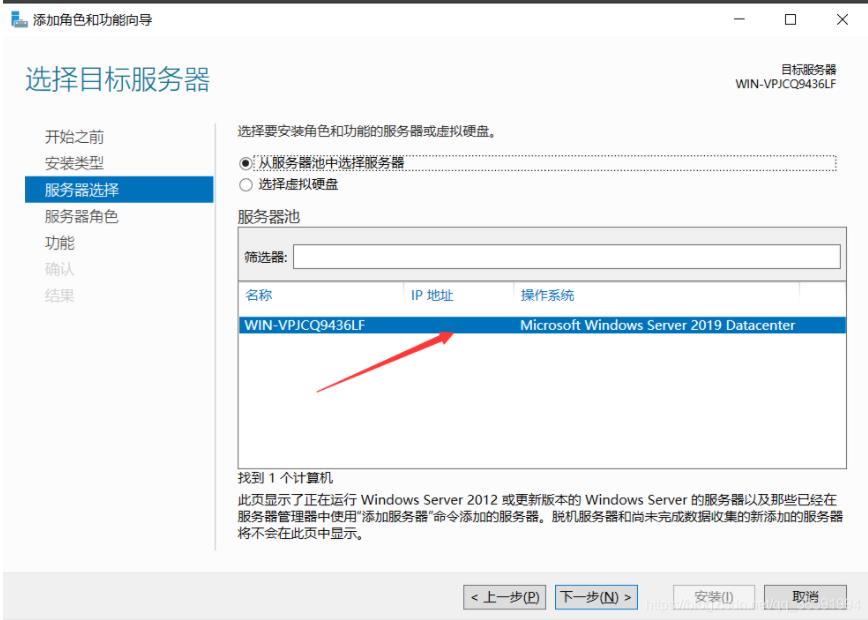
選中web服務(wù)復(fù)選框。
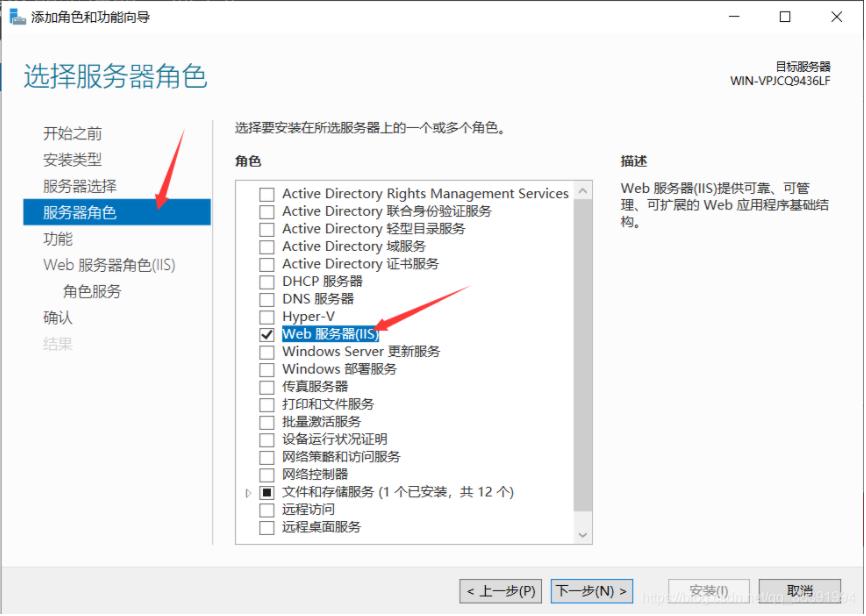
點擊下一步
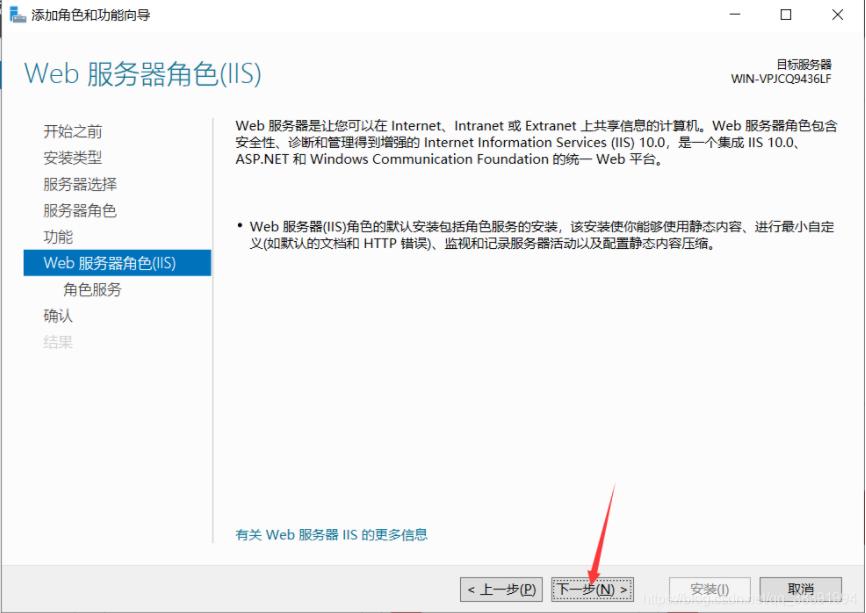
選中FTP服務(wù)器復(fù)選框
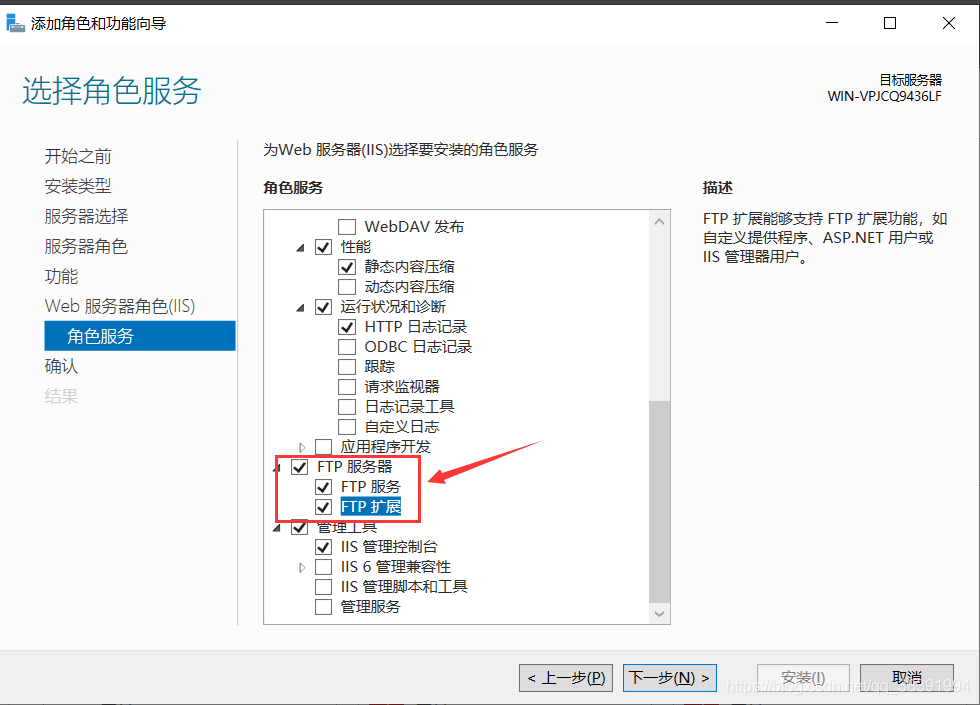
點擊安裝
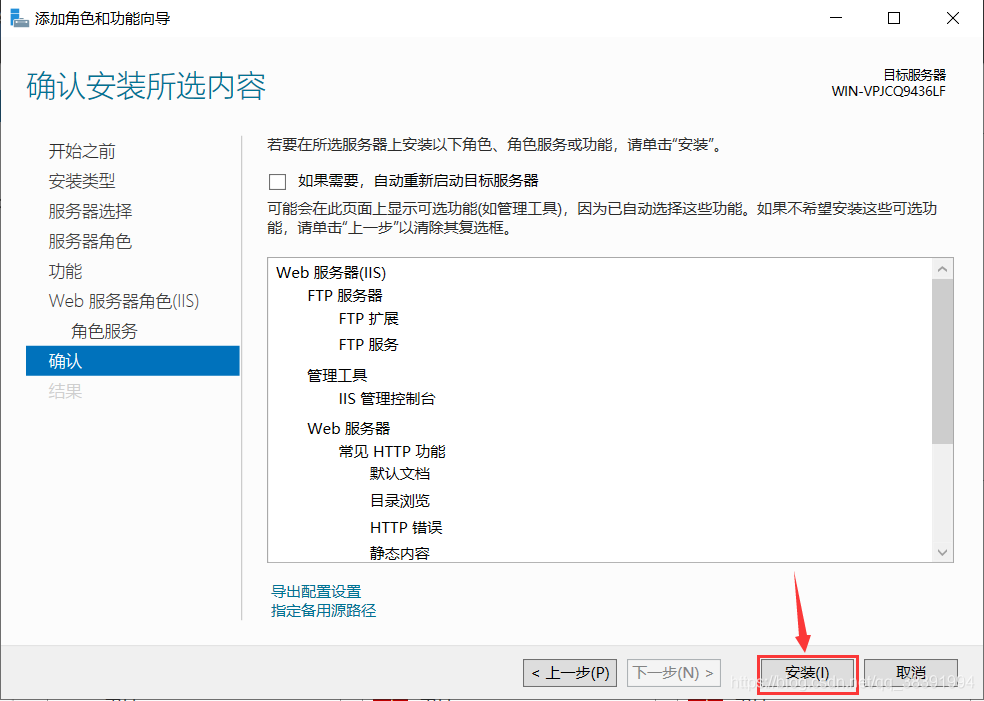
安裝完畢后,可以在Windows管理工具中找到并使用。
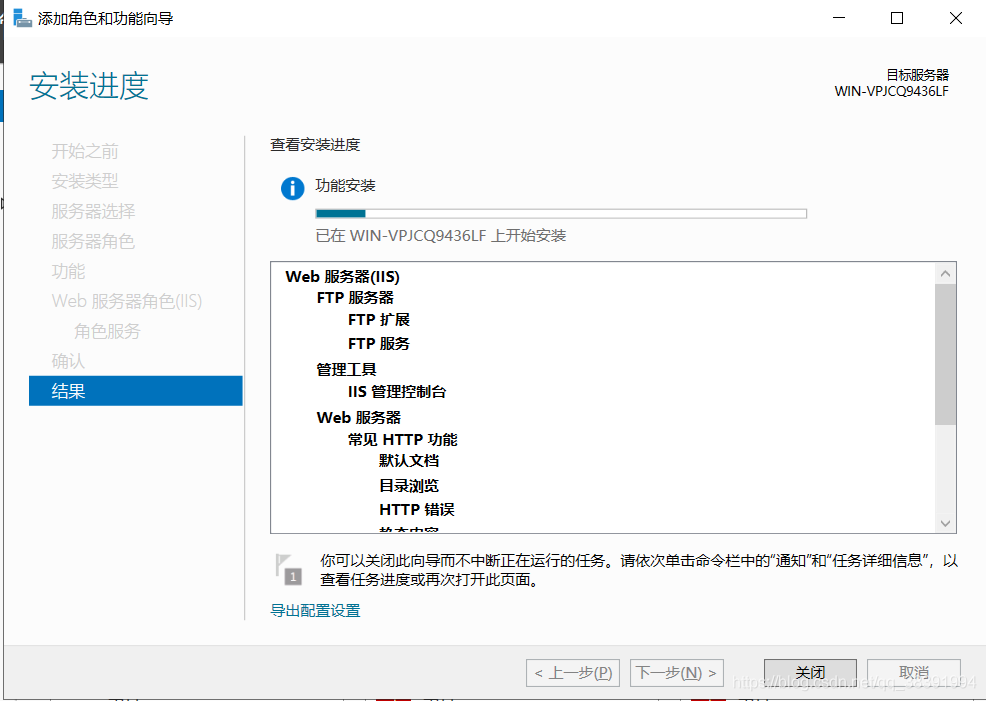
搜索iis,找到Internet Information Services(IIS)管理器
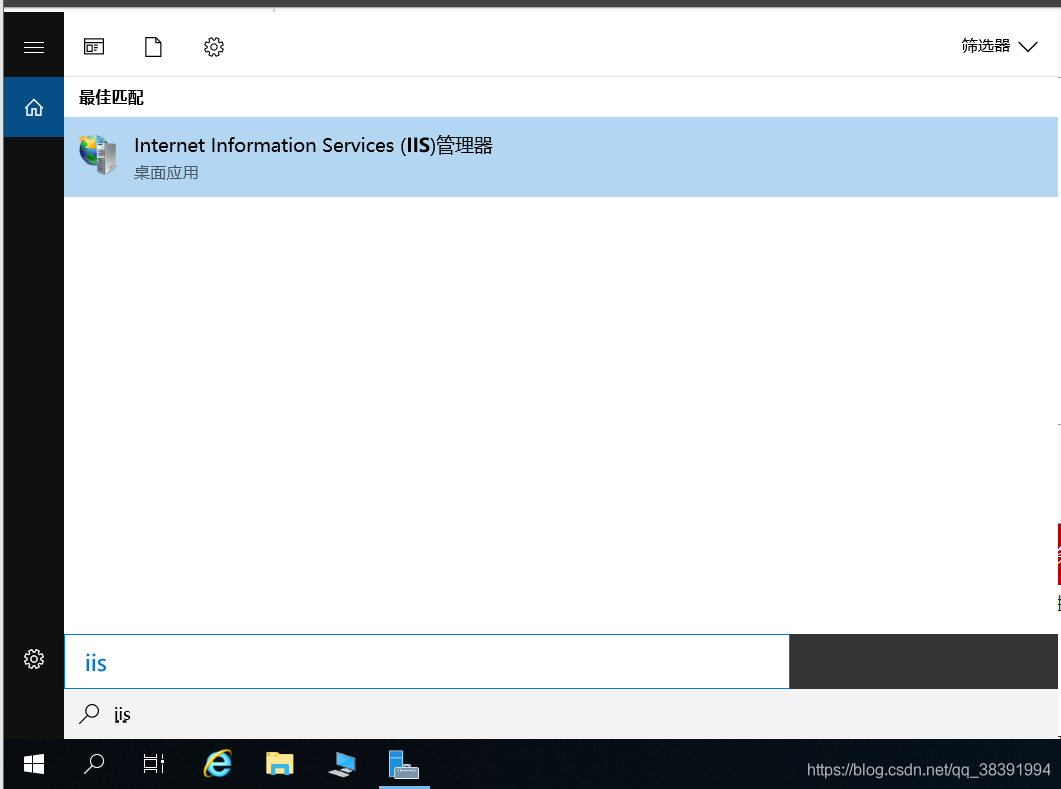
正式搭建FTP服務(wù)
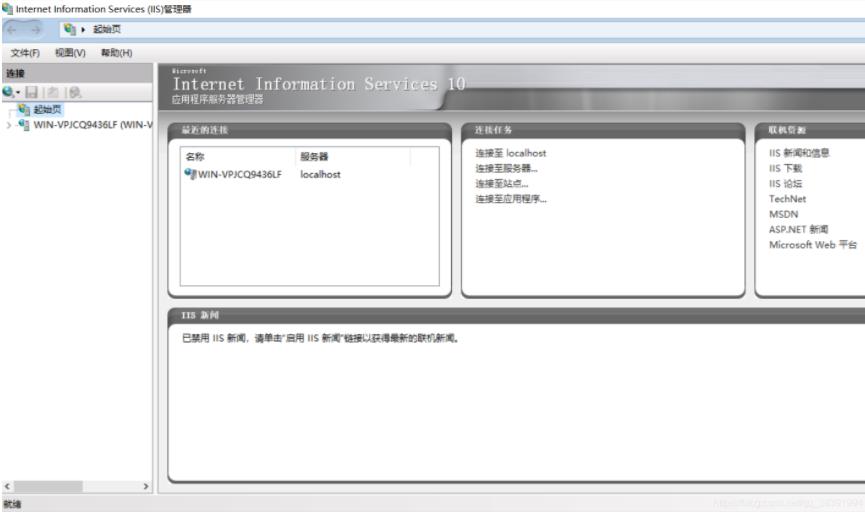
選擇我的電腦-右鍵-添加FTP站點
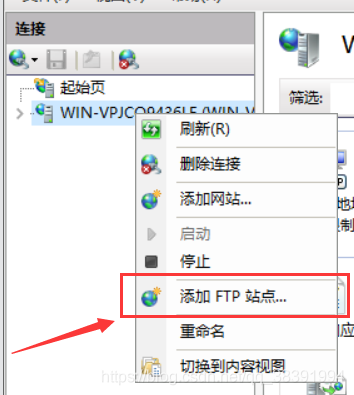
輸入站點名稱,選擇想要在局域網(wǎng)內(nèi)共享的文件夾
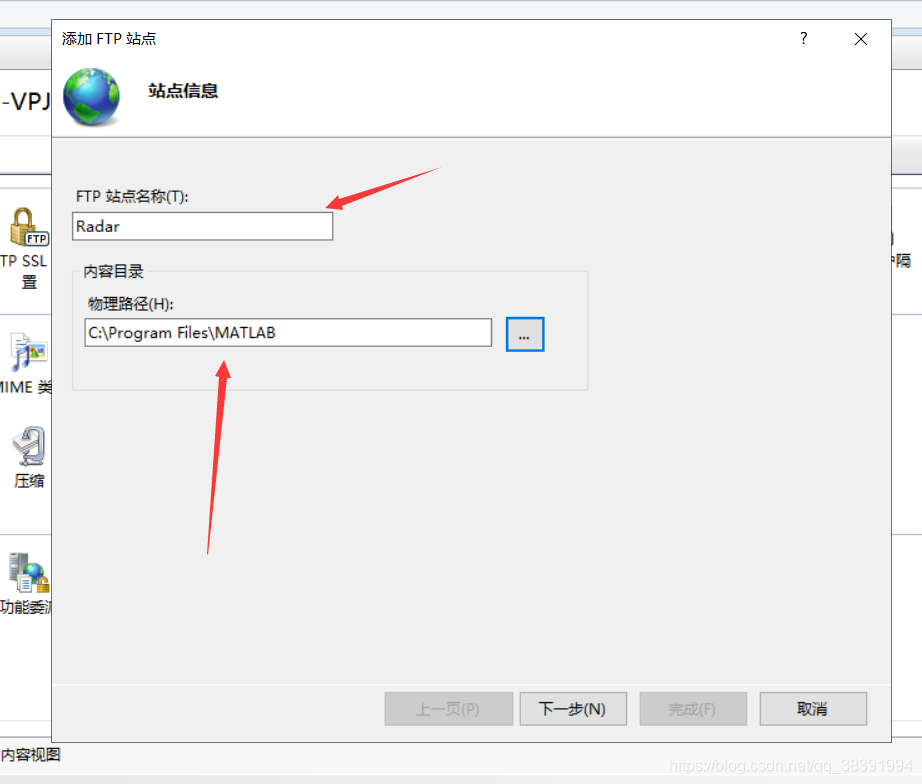
輸入本機電腦IP地址。
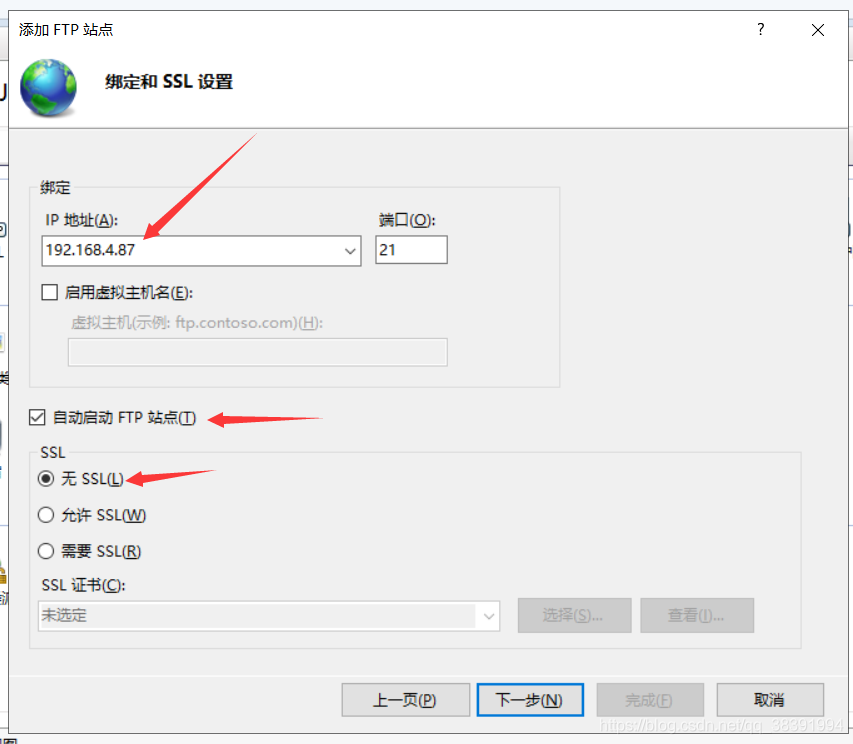
選擇授權(quán)信息
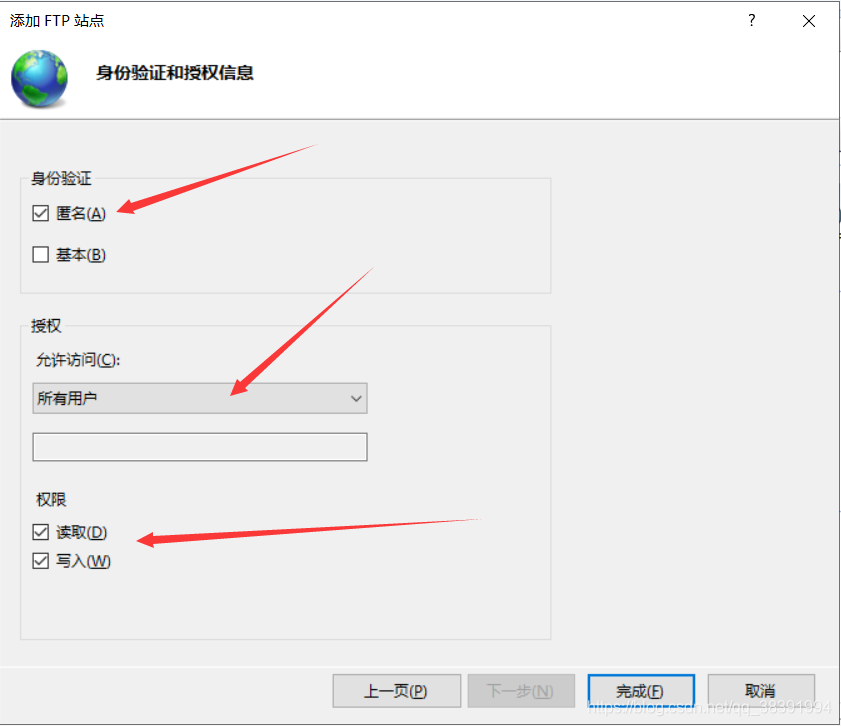
FTP站點設(shè)置完畢
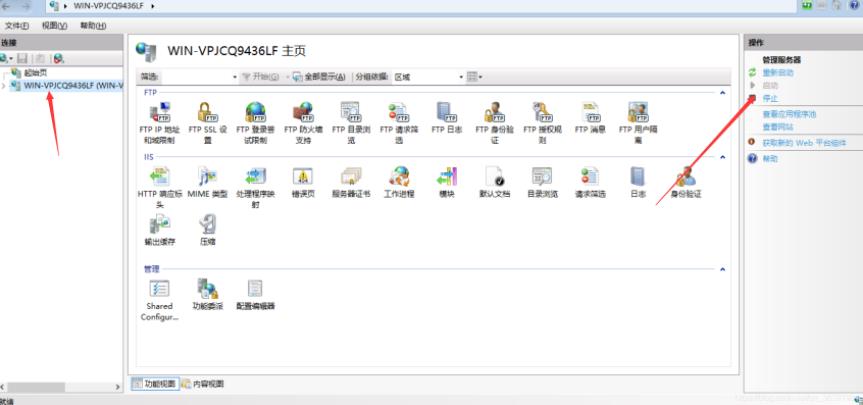
打開防火墻設(shè)置,點擊允許應(yīng)用通過防火墻
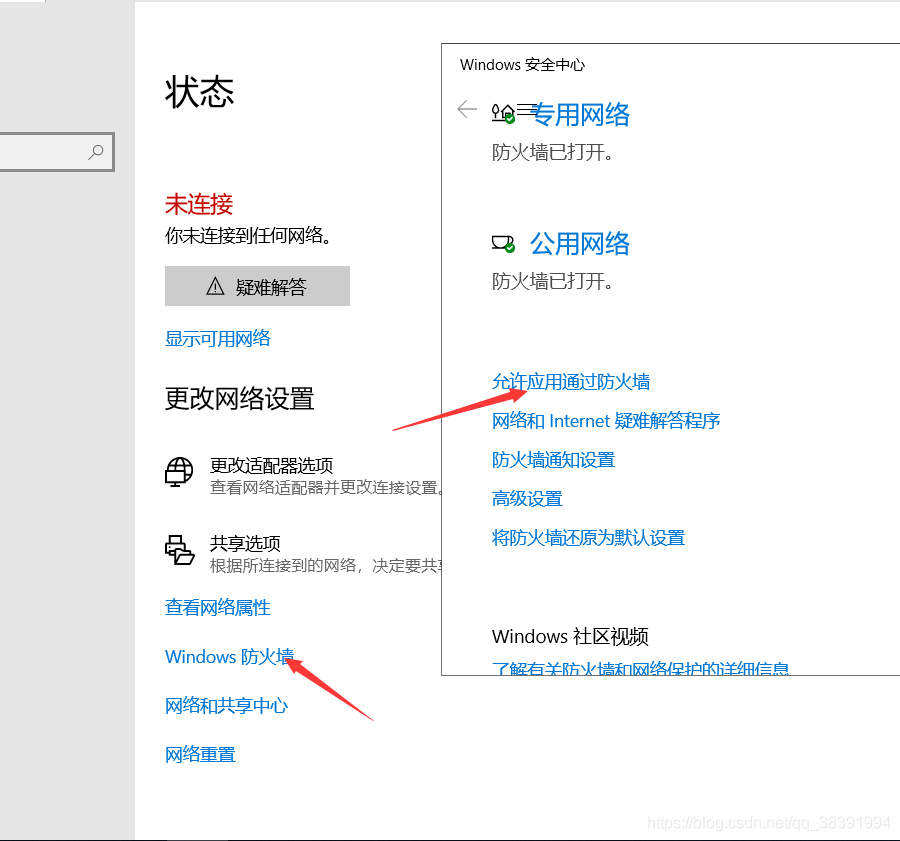
選擇FTP服務(wù)器,應(yīng)用
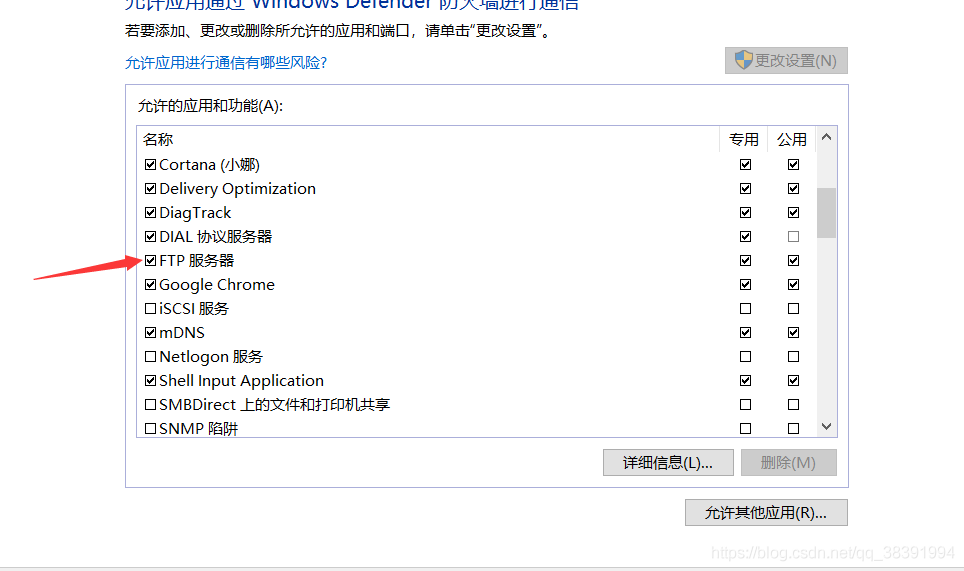
在局域網(wǎng)下,網(wǎng)頁輸入地址“ftp://192.168.4.87”,即可訪問共享文件夾,上傳、下載文件
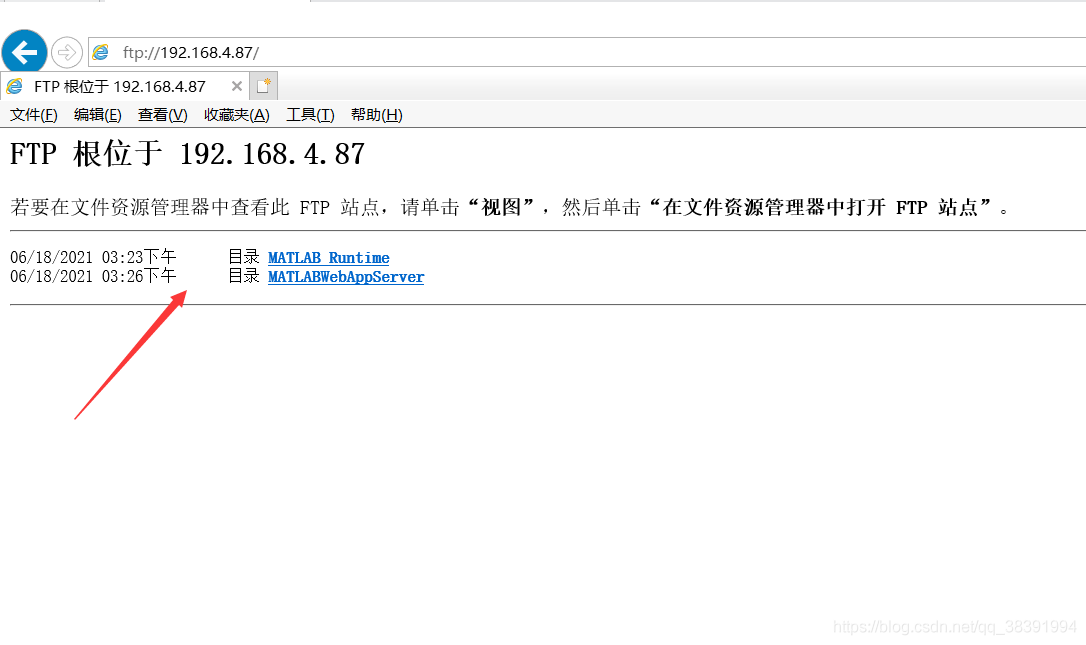
以上就是本文的全部內(nèi)容,希望對大家的學(xué)習(xí)有所幫助,也希望大家多多支持。
標(biāo)簽:
FTP
相關(guān)文章:
1. Windows Server 2019 安裝架設(shè)DNS服務(wù)器2. win10搭建配置ftp服務(wù)器的方法3. Windows10搭建FTP服務(wù)器詳細(xì)教程4. Windows Server 2019 DNS服務(wù)器的配置與管理之DNS正向解析5. Windows Server 2019 組策略的配置與管理 理論基礎(chǔ)6. 詳解ftp創(chuàng)建文件權(quán)限問題7. Windows Server 2019 遠(yuǎn)程控制的配置與管理圖文教程8. Windows server 2012下FTP服務(wù)搭建圖文教程9. FTP服務(wù)器搭建之本地用戶篇10. 使用xshell連接遠(yuǎn)程服務(wù)器并使用ftp上傳文件的方法
排行榜
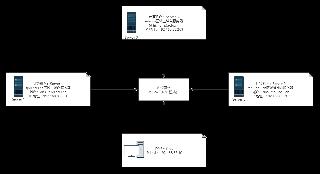
 網(wǎng)公網(wǎng)安備
網(wǎng)公網(wǎng)安備